-
반응형
이런저런 테스트를 거쳐보니 부트캠프도 영 쓸모가 없다는 판단이 들었다. 역시 구형의 맥은 그냥 회의용 또는 단순 문서 작업 및 인터넷 용도로만 사용할 수 있다는 판단이 들었다. 그래서 부트캠프를 삭제하고 원복을 진행하기로 하였다.
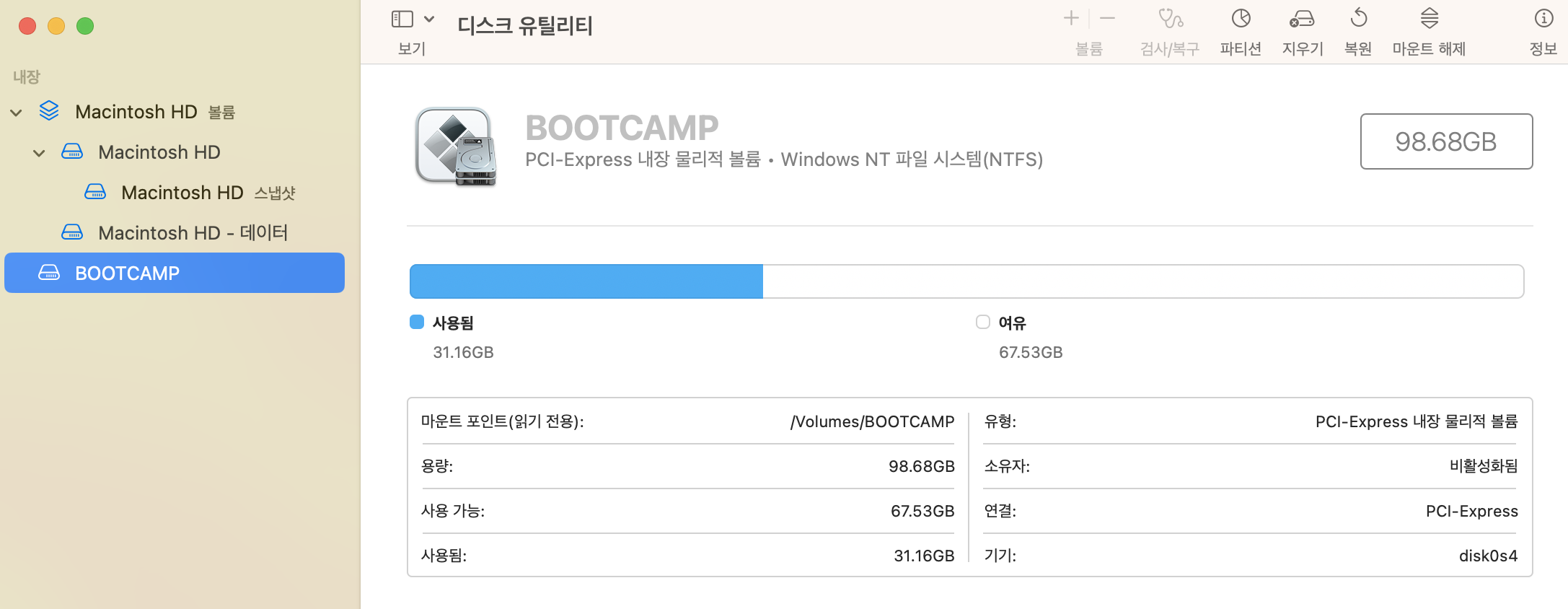
부트캠프 설치는 어렵지 않았고 삭제도 어렵지 않았다. 맥 부트캠프 삭제
1. Boot Camp 지원을 실행
두 가지 경로를 통해 실행할 수 있다.
LaunchPad > 기타 > Boot Camp 지원을 실행한다.
또는 Finder > 응용프로그램 > 유틸리티 > Boot Camp 지원을 실행한다.

LaunchPad에서 Boot Camp 지원 실행 2. 계속을 클릭
부트캠프를 설치하는 것처럼 보이지만 아니다.
이미 부트캠프가 설치되어 있는 경우, 삭제를 진행하게 된다.
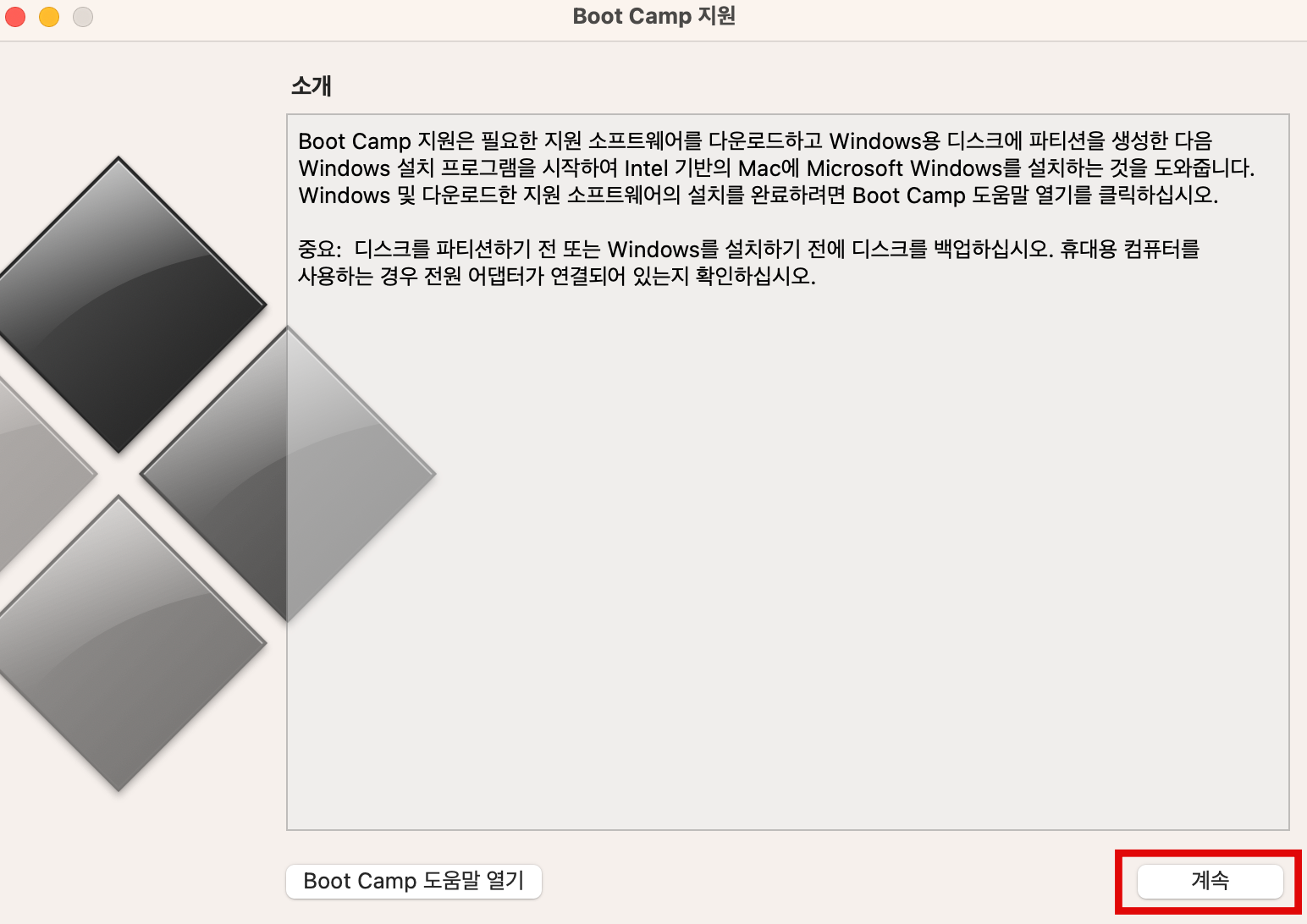
Boot Camp 삭제 3. 디스크를 단일 볼륨으로 복원 화면에서 복원을 클릭
Windows 파티션을 제거하고 macOS로 복원한다는 의미이다.
Windows에 필요한 파일이 있다면, 진행을 멈추고 파일을 백업하고 다시 진행한다.

윈도우에 있는 파일은 모두 삭제되므로 백업해야 할 내용이 있다면 백업 후 진행한다. 삭제 진행 중.. 삭제는 많은 시간을 필요로 하지 않는다.

맥에서 부트캠프 삭제중 4. 삭제 완료됨을 확인하고 디스크 용량 확인
Windows 파티션이 제거되고 디스크가 단일 볼륨으로 복원되었습니다.라는 메시지가 나타나면 작업이 완료된 것이다.

맥 부트캠프 삭제 완료 디스크 유틸리티를 열어 용량을 확인해본다.

디스크 유틸리티 부트캠프 파티션이 사라진 것을 알 수 있다.
하지만 부트캠프에 할당된 용량이 보이지 않는다.
재부팅하고 나니 다시 정상적으로 보였다.

부트캠프 파티션이 사라졌음을 알 수 있다. 참조링크 : https://support.apple.com/ko-kr/guide/bootcamp-assistant/bcmp59c41c31/mac
Boot Camp를 사용하여 Mac에서 Windows 삭제하기
Boot Camp 지원을 사용하여 Intel 기반 Mac에서 Windows를 제거할 수 있습니다.
support.apple.com
반응형'Mac' 카테고리의 다른 글
macOS 글씨 크기 조절 방법 (0) 2025.02.15 맥 파티션 삭제 방법 (0) 2025.02.14 맥 상단바(메뉴 막대) 아이콘 추가 삭제 이동 방법 (0) 2025.02.14 맥 부트캠프 윈도우와 macOS 공유 드라이브 생성하기 (0) 2025.02.13 Mac 부트캠프 설치 방법 (0) 2025.02.13